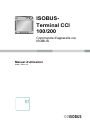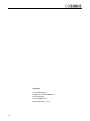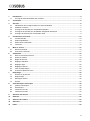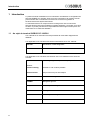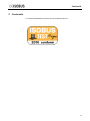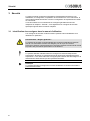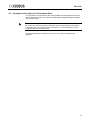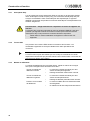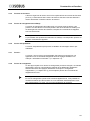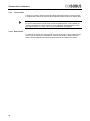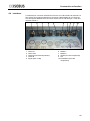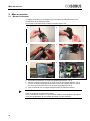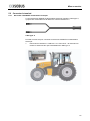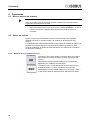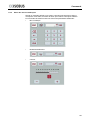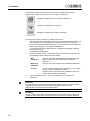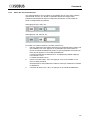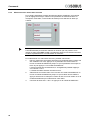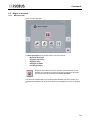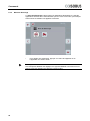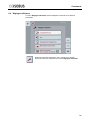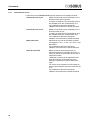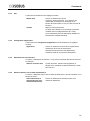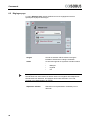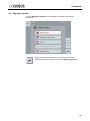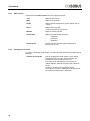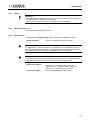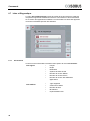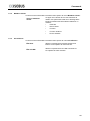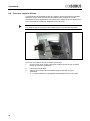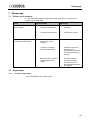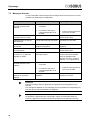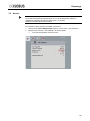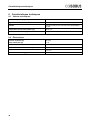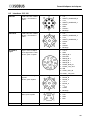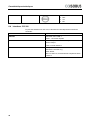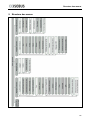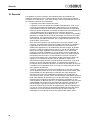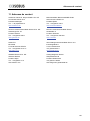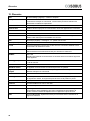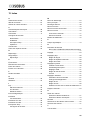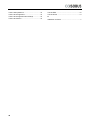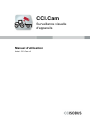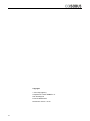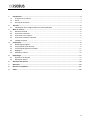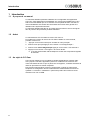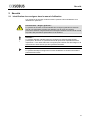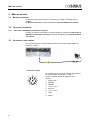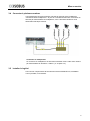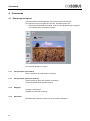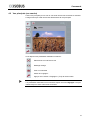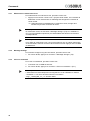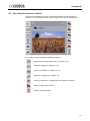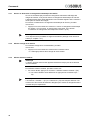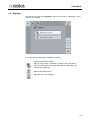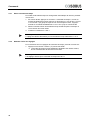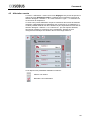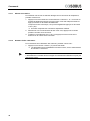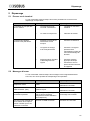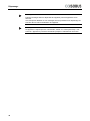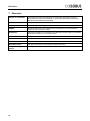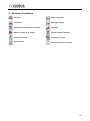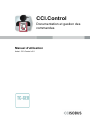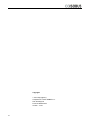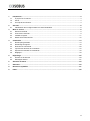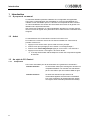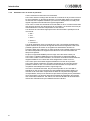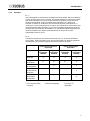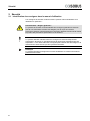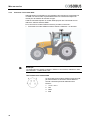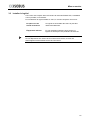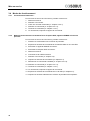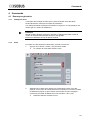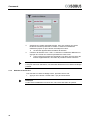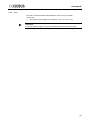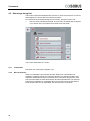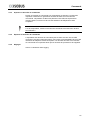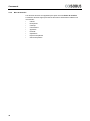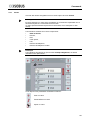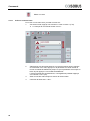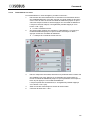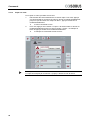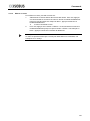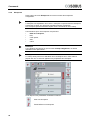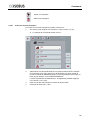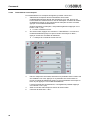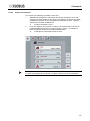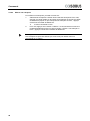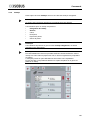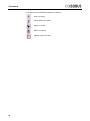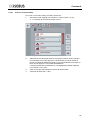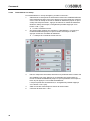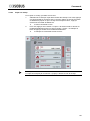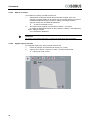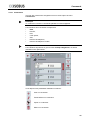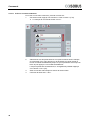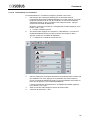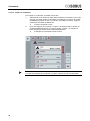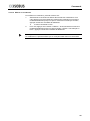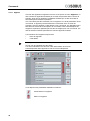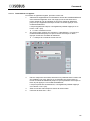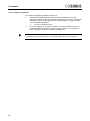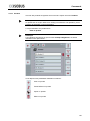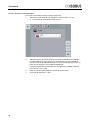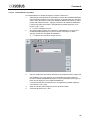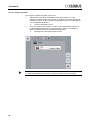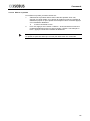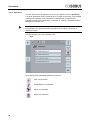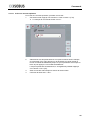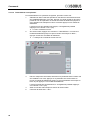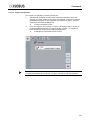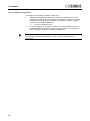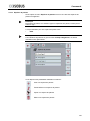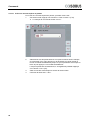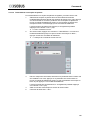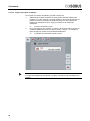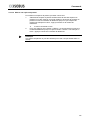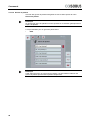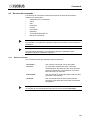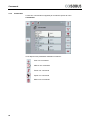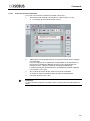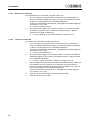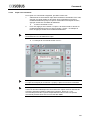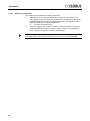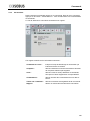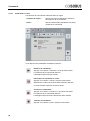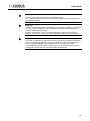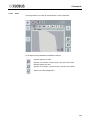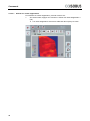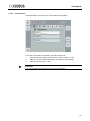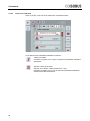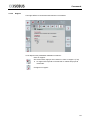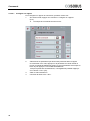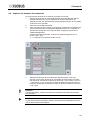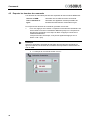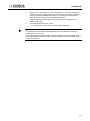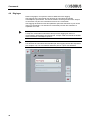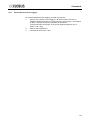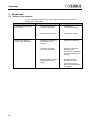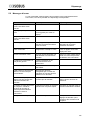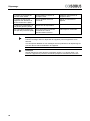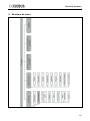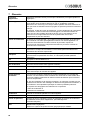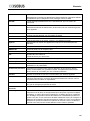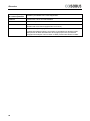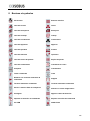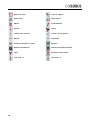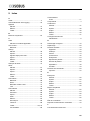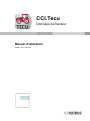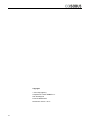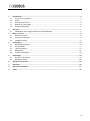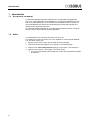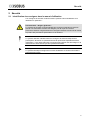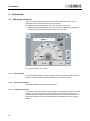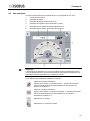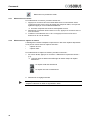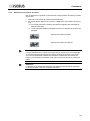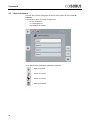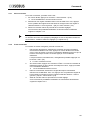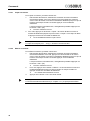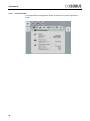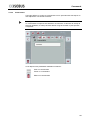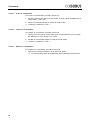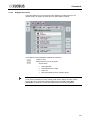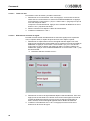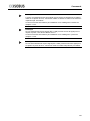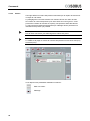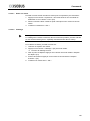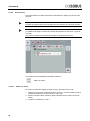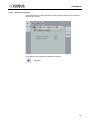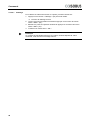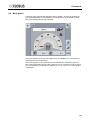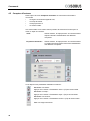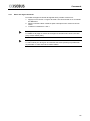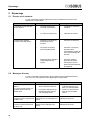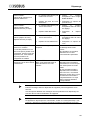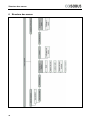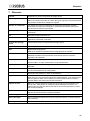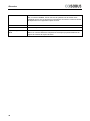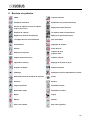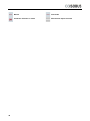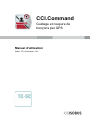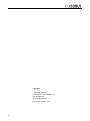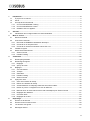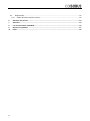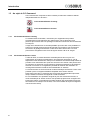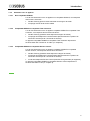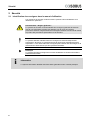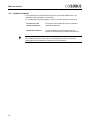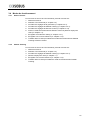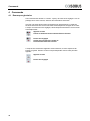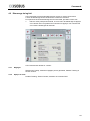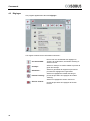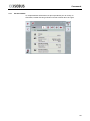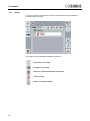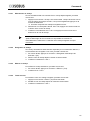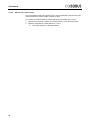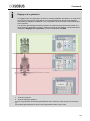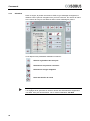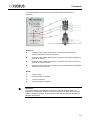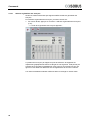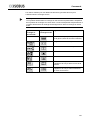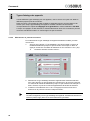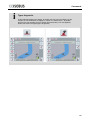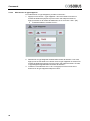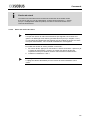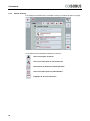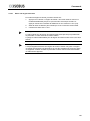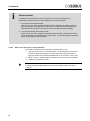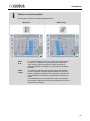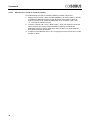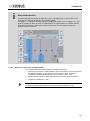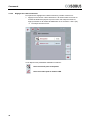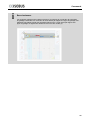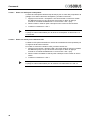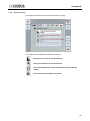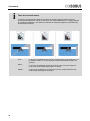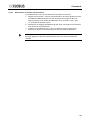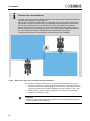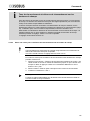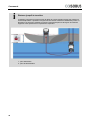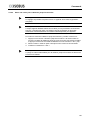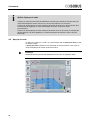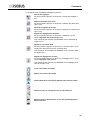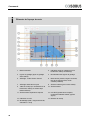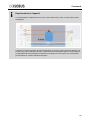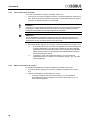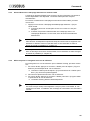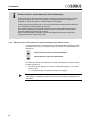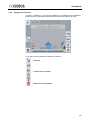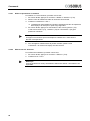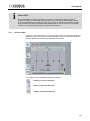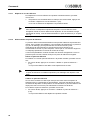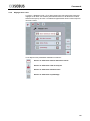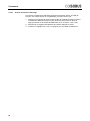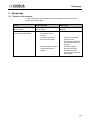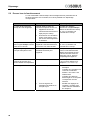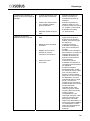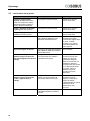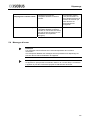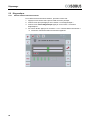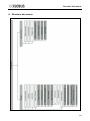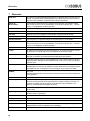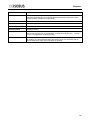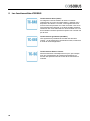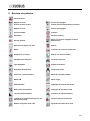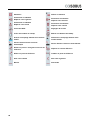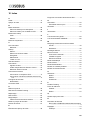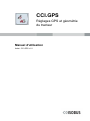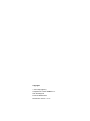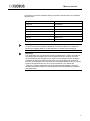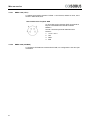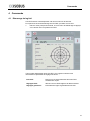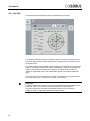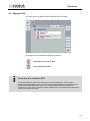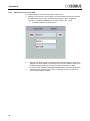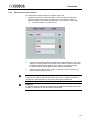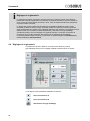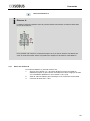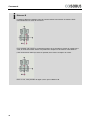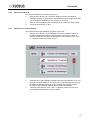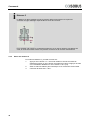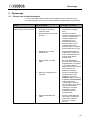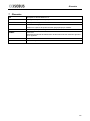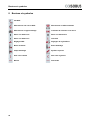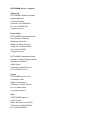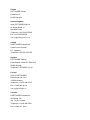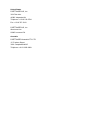Pottinger Terminal CCI-100 ISOBUS Mode d'emploi
- Taper
- Mode d'emploi

Manuel d'utilisation
ISOBUS
-Terminal CCI 100/200
Commande d'appareils via ISOBUS
CCI.Cam
Surveillance visuelle d'appareils
CCI.Control
Documentation et gestion des commandes
CCI.Tecu
Données de tracteur
CCI.Command
Guidage et coupure de tronçons par GPS
CCI.GPS
Réglages GPS et géométrie du tracteu
r

ISOBUS-
Terminal CCI
100/200
Commande d'appareils via
ISOBUS
Manuel d'utilisation
Achat : Menu v4

2
Copyright
2012 Copyright by
Competence Center ISOBUS e.V.
Zum Gruthügel 8
D
-49134 Wallenhorst
Numéro de version
: v4.01

3
1 Introduction ............................................................................................................................................. 4
1.1 Au sujet du terminal ISOBUS CCI 100/200 ....................................................................................... 4
2 Conformité .............................................................................................................................................. 5
3 Sécurité ................................................................................................................................................... 6
3.1 Identification des consignes dans le manuel d'utilisation .................................................................. 6
3.2 Utilisation conforme ........................................................................................................................... 7
3.3 Consignes de sécurité pour l'exploitant/l'opérateur ........................................................................... 7
3.4 Consignes de sécurité pour l'installation d'appareils électriques ...................................................... 8
3.5 Consigne de sécurité pour l’interrupteur Stop ................................................................................... 9
4 Construction et fonction ...................................................................................................................... 10
4.1 Vue d'ensemble ............................................................................................................................... 10
4.2 Plaque signalétique ......................................................................................................................... 10
4.3 Éléments de commande .................................................................................................................. 11
4.4 Interfaces ......................................................................................................................................... 15
5 Mise en service ..................................................................................................................................... 16
5.1 Monter le terminal ............................................................................................................................ 16
5.2 Connecter le terminal ....................................................................................................................... 17
6 Commande ............................................................................................................................................ 18
6.1 Mise en marche du terminal ............................................................................................................ 18
6.2 Entrer les valeurs ............................................................................................................................. 18
6.3 Régler le terminal ............................................................................................................................. 23
6.4 Réglages utilisateur ......................................................................................................................... 25
6.5 Réglages pays ................................................................................................................................. 28
6.6 Réglages système ........................................................................................................................... 29
6.7 Infos et Diagnostique ....................................................................................................................... 32
6.8 Créer des captures d'écran ............................................................................................................. 34
7 Dépannage ............................................................................................................................................ 35
7.1 Erreurs sur le terminal ..................................................................................................................... 35
7.2 Diagnostique .................................................................................................................................... 35
7.3 Messages d'erreur ........................................................................................................................... 36
7.4 Service ............................................................................................................................................. 37
8 Caractéristiques techniques ............................................................................................................... 38
8.1 Valeurs mécaniques ........................................................................................................................ 38
8.2 Électronique ..................................................................................................................................... 38
8.3 Interfaces CCI 100 ........................................................................................................................... 39
8.4 Interfaces CCI 200 ........................................................................................................................... 40
9 Structure des menus ............................................................................................................................ 41
10 Garantie ................................................................................................................................................. 42
11 Adresses de contact ............................................................................................................................ 43
12 Glossaire ............................................................................................................................................... 44
13 Index ...................................................................................................................................................... 45

Introduction
4
Pos: 1 /CC-Isobus/Einleitung @ 9\mod_1287407057879_6.doc @ 148605 @ @ 1
1 Introduction
Le présent manuel d'utilisation est une introduction à l'utilisation et configuration du
terminal ISOBUS CCI 100/200. Seule la bonne connaissance du présent manuel
permet d'éviter des commandes incorrectes sur le terminal et garantir un
fonctionnement sans dysfonctionnement.
Ce manuel doit être lu et compris avant le montage et la mise en service du
terminal afin de prévenir des problèmes pendant l'utilisation. La société <nom de la
société> ne pourra pas être tenue responsable des dommages causés par la non-
observation de ce manuel d'utilisation !
1.1 Au sujet du terminal ISOBUS CCI 100/200
CCI 100/200 est un terminal universel permettant la commande d'appareils via
ISOBUS.
Les applications CCI. suivantes fonctionnent directement avec CCI 100/200 :
CCI.Cam
Surveillance visuelle d'appareils
CCI.Tecu
Données de tracteur
Les applications CCI. suivantes fonctionnent avec CCI 100/200 une fois avoir été
activées :
CCI.Command
Barre de guidage et coupure de tronçons par GPS
Modules
:
Parallel Tracking
Assistance à la conduite parallèle
Section Control
Coupure de tronçons automatique
CCI.Control
Documentation et gestion des commandes
FieldNav
Navigation agricole
farmpilot
Mise à disposition et gestion de la flotte de véhicu
les
CCI.Courier
Échange de données sans fil
DiGIS
Mise à disposition et gestion de la flotte de véhicules
Météo
Prévision météo actuelle

Conformité
5
Pos: 3 /CC-Isobus/Sicherheit @ 9\mod_1287407080770_6.doc @ 148700 @ @ 1
2 Conformité
La conformité ISOBUS du terminal CCI est certifiée par la DLG :

Sécurité
6
3 Sécurité
Le présent manuel contient des informations fondamentales à observer pour
l'installation, la configuration, l'exploitation et la maintenance. Pour cette raison, le
manuel doit impérativement être lu avant la configuration et l'exploitation du boîtier
de commande.
Il convient d'observer non seulement les consignes générales de sécurité
indiquées au chapitre « Sécurité », mais également les consignes de sécurité
spécifiques figurant dans les autres chapitres.
3.1 Identification des consignes dans le manuel d'utilisation
Les consignes de sécurité contenues dans le présent manuel d'utilisation sont
identifiées en particulier :
Avertissement - dangers généraux !
Le symbole de sécurité du travail identifie des consignes générales de sécurité
dont la non
-observation entraîne des dangers pour le corps et la vie des
personnes. Observer soigneusement les consignes relatives à la sécurité du travail
et prendre des précautions particulières le cas échéant.
Attention !
Le symbole Attention identifie toutes les consignes de sécurité indiquant des
prescriptions, directives ou opérations de travail qui doivent impérativement être
respec
tées. La non-
observation des consignes peut entraîner des dommages ou la
destruction du terminal ainsi que des dysfonctionnements.
Remarque
Le symbole Remarque souligne des conseils d'utilisation et d'autres informations
particulièrement utiles.

Sécurité
7
3.2 Utilisation conforme
Le terminal est destiné exclusivement à l'utilisation avec des machines et appareils
homologués et compatibles ISOBUS dans l'agriculture. Toute installation ou toute
utilisation autre du terminal n'entre pas dans le domaine de responsabilité du
fabricant.
Le fabricant n'est pas responsable de tous les dommages corporels ou matériels
en découlant. L'utilisateur est seul responsable de tous les risques dus à une
utilisation non conforme.
Par utilisation conforme l'on entend également l'observation des prescriptions de
service et d'entretien du fabricant.
Les prescriptions de prévention des accidents applicables ainsi que les règles
généralement reconnues relatives à la sécurité, l'industrie, la santé et au code de
la route doivent être respectées. Toute modification arbitraire du boîtier
électronique exclut toute responsabilité du fabricant.
3.3 Consignes de sécurité pour l'exploitant/l'opérateur
• Ne pas enlever des dispositifs ou panneaux de sécurité.
• Pour les travaux de maintenance ou lors de l'utilisation d'un appareil de
charge sur la batterie du tracteur, débrancher l'alimentation électrique du
terminal.
• Ne jamais effectuer les travaux de maintenance ou de réparation avec le
boîtier en fonctionnement.
• Pour des travaux de soudage sur le tracteur ou sur un appareil attelé, il
convient d'abord de débrancher l'alimentation électrique du terminal.
• Nettoyer le terminal uniquement avec de l'eau claire ou avec un chiffon
imprégné légèrement de nettoyant pour vitre.
• Actionner les touches avec l’extrémité des doigts. Éviter l’appui direct avec
les ongles.
• Si certaines parties du manuel d'utilisation restent incompréhensibles après
la lecture, contacter le concessionnaire pour d'autres explications avant
d'utiliser le terminal.
• Lire et observer minutieusement toutes les consignes de sécurité indiquées
dans le manuel et sur les étiquettes de sécurité sur le boîtier. Les étiquettes
de sécurité doivent toujours être parfaitement lisibles. Les étiquettes
manquantes ou endommagées doivent être remplacées. Veiller à ce que de
nouvelles pièces de rechange portent des étiquettes de sécurité actuelles.
Des étiquettes de remplacement sont disponibles chez un concessionnaire
habilité.
• Apprendre à utiliser le terminal conformément aux prescriptions.
• Maintenir le terminal et les accessoires livrés en parfait état.

Sécurité
8
3.4 Consignes de sécurité pour l'installation d'appareils électriques
Les machines agricoles modernes sont équipées de composants et modules
électroniques dont le fonctionnement peut être influencé par les émissions
électromagnétiques d'autres appareils. De telles émissions peuvent constituer un
danger pour des personnes si les consignes de sécurité suivantes ne sont pas
respectées.
Lors de l'installation ultérieure d'appareils électriques et électroniques et/ou de
composants dans un appareil raccordé au réseau du véhicule, l'opérateur doit
contrôler, sous sa propre responsabilité, si l'installation cause des perturbations sur
l'électronique du véhicule ou sur d'autres composants. Cela s'applique en
particulier pour les commandes électroniques du :
• contrôle du relevage arrière
• contrôle du relevage avant
• contrôle des prises de force avant et arrière
• contrôle moteur et boîte de vitesses
Il convient de veiller en particulier à ce que les composants électriques et
électroniques installés ultérieurement soient conformes à la directive CEM
89/336/CEE en vigueur et portent la marque CE.
Pour le montage ultérieur de systèmes mobiles de communication (par ex. radio,
téléphone) il convient de satisfaire en plus et en particulier aux prescriptions
suivantes :
• Seuls des appareils homologués selon les prescriptions en vigueur du pays
(par ex. homologation BZT en Allemagne) doivent être montés.
• L'appareil doit être installé à demeure.
• Le fonctionnement d'appareils portables ou mobiles à l'intérieur du véhicule
n'est autorisé qu'avec raccordement à une antenne extérieure fixe.
• La partie émettrice doit être séparée de l'électronique du véhicule.
• L'antenne doit être installée de manière professionnelle avec liaison correcte
entre la masse de l'antenne et la masse du véhicule.
Pour le câblage et l'installation ainsi que pour la puissance absorbée maximale
admissible, il convient d'observer aussi les instructions de montage du fabricant de
l'appareil.

Sécurité
9
3.5 Consigne de sécurité pour l’interrupteur Stop
Lors de l'action sur l'interrupteur Stop il est possible de mettre l'appareil connecté
dans un état de sécurité. Pour cela il est impératif que l'appareil intègre la gestion
de la fonction Stop.
Remarque
En aucun cas, l'interrupteur Stop n'intervient dans le fonctionnement du tracteur,
c'est
-à-dire que ni les fonctions de la prise de force, ni de l'hydraulique ne sont
modifiées dans leur comportement!
Pour des plus amples informations à ce sujet, voir la notice d'utilisation de
l'appareil.
Pos: 4 /CC-Isobus/**** Seitenumbruch **** @ 8\mod_1274446340522_0.doc @ 121469 @ @ 1

Construction et fonction
10
Pos: 5 /CC-Isobus/Aufbau @ 9\mod_1287407034989_6.doc @ 148549 @ @ 1
4 Construction et fonction
4.1 Vue d'ensemble
1 Vue de face avec éléments de
commande
2
Support de fixation
3
Connexion USB (sous le
couvercle)
4 Barrette pour connexion d'interfaces
5
Plaque signalétique
6 Touche de changement des softkeys
4.2 Plaque signalétique
La plaque signalétique fournit toutes les informations importantes pour le terminal.
<Plaque signalétique>
1 Numéro de série
2 Numéro d'article ou numéro du
matériel du fabricant
3 Type de terminal (CCI 100 ou 200)
4 Information fabricant
5
Date de production (semaine et
année)
6 Version du matériel (hardware)
Remarque
Les plaques signalétiques varient en fonction des fabricants. Pour cette raison
toutes les plaques signalétiques ne contiennent pas toutes les informations.

Construction et fonction
11
4.3 Éléments de commande
Le terminal est équipé des éléments de commande suivants :
1 Interrupteur « Stop »
2
Capteur de la luminosité
3
Écran tactile
4
Touche ESC
5
Molette de défilement
6 Touches de fonctions
7 Touche d'acquittement
8
Touche I
9
Touche de changement
10
Touche Home
11
MARCHE/ARRÊT

Construction et fonction
12
4.3.1 Interrupteur Stop
Lors de l'actionnement de l'interrupteur Stop se trouvant sur le terminal et faisant
office d'interrupteur d’arrêt coup-de-poing, une commande d'arrêt (Stop ISO) est
envoyée sur l'ISOBUS. Cette commande peut être exploitée par un appareil
ISOBUS connecté afin de prendre les mesures automatiques correspondantes à la
situation dangereuse.
Avertissement – danger de blessures corporelles en raison de l'appareil est
marche
!
La fonction Stop n'est pas supportée par tous les appareils ISOBUS. Il est donc
possible que l'appareil continue à fonctionner même aprè
s l'actionnement de
l'interrupteur Stop. Cela peut être la cause de blessures corporelles.
•
Vérifier dans le manuel d'utilisation de l'appareil si cette fonction est
supportée.
4.3.2 Touche ESC
Une pression sur la touche ESC annule les entrées et les fonctions. Les
modifications apportées ne sont pas validées et la valeur précédente est
conservée.
Remarque
La touche ESC ne peut être utilisée que si le champ de commande sur l'écran
dispose d'un bouton ESC qui peut être actionné avec l'écran tactile. La fonction de
la touche et du bouton est la même.
4.3.3 Molette de défilement
La molette de défilement sert à la saisie directe, rapide de valeurs de consigne
ainsi qu'à la navigation dans les éléments de liste :
Tourn
er la molette de
défilement à droite
•
La valeur de la fenêtre de saisie pour des
valeurs numériques augmente.
• Passage à l'élément suivant dans une liste.
Tourner la molette de
défilement à gauche
•
La valeur de la fenêtre de saisie pour des
valeurs numériques diminue.
• Passage à l'élément précédant dans une liste.
Pression sur la molette
de défilement
• La valeur modifiée dans une fenêtre de saisie
est enregistrée.
• Un élément de la liste marqué est sélectionné.

Construction et fonction
13
4.3.4 Touches de fonctions
A droite et à gauche de l'écran se trouvent respectivement six touches de fonctions
(F1-F12). L'actionnement d'une touche de fonction exécute la fonction affichée à
l'écran directement à côté de la touche de fonction.
4.3.5 Touche de changement des softkeys
La touche de changement des softkeys est une touche située à l'arrière. Une
pression sur cette touche inverse les positions des deux barrettes de softkeys sur
les bords gauche et droite de la fenêtre. Cela permet la commande de l'appareil
avec une seule main.
Remarque
La permutation des positions des barrettes de softkeys n'est disponible que dans la
zone de commande de l'appareil.
4.3.6 Touche d'acquittement
La touche d'acquittement (ACK) sert à la validation de messages d'erreur par
l’utilisateur.
4.3.7 Touche i
La touche i est une touche personnalisable. Elle permet l'accès direct à une
application ou à la commande d'appareils dans les réglages utilisateur à la
rubrique « Affectation touche libre » (cf. chapitre 6.4.4).
4.3.8 Touche de changement
Un bref appui répété sur la touche de changement permet de naviguer, de manière
séquentielle, entre les commandes de l'appareil et les différentes applications
sélectionnées dans les réglages utilisateur à la rubrique « Changement
d'application » (cf. chapitre 6.4.3), par exemple de passer de la commande de
l'appareil à CCI.Tecu.
Remarque
En cas de changement à partir d'une fonction d'appareil active, il est possible sur
certaines machines que les fonctions en cours s'arrêtent automatiquement. Pour
plus d'informations à ce sujet, voir le manuel d'utilisation de l'appareil.

Construction et fonction
14
4.3.9 Touche Home
L'appui sur la touche Home permet de passer directement dans le menu principal.
Les applications actives au moment du changement restent actives en arrière-plan.
Remarque
En cas de changement à partir d'une fonction d'appareil active,
il est possible sur
certaines machines que les fonctions en cours s'arrêtent automatiquement. Pour
plus d'informations à ce sujet, voir le manuel d'utilisation de l'appareil.
4.3.10 Écran tactile
Le terminal est équipé d'un écran tactile de haute performance pour la gestion des
menus et pour une saisie confortable de valeurs et de textes. L'effleurement de
l'écran permet d'appeler des fonctions directement et de modifier des valeurs.

Construction et fonction
15
4.4 Interfaces
La barrette pour connexion d'interfaces se trouve sur la face arrière du terminal. La
face arrière est en plus équipée d'une connexion USB protégée par un couvercle.
Une description détaillée de la connexion USB se trouve à la rubrique « Créer des
captures d'écran ».
1 CAN1-IN
2
CAN1-OUT
3
CAN2-IN (CCI 200 uniquement)
4
Video-IN
5
Signal (ISO 11786)
6 RS232-1
7
RS232-2
8 WLAN (CCI 200 uniquement)
9
LIN
10
ETHERNET (CCI 200
uniquement)
Pos: 6 /CC-Isobus/**** Seitenumbruch **** @ 8\mod_1274446340522_0.doc @ 121469 @ @ 1

Mise en service
16
Pos: 7 /CC-Isobus/Installation @ 9\mod_1287407065114_6.doc @ 148633 @ @ 1
5 Mise en service
5.1 Monter le terminal
Le support du boîtier pour la fixation du terminal dans la cabine du tracteur est
compris dans la fourniture du boîtier.
Pour monter le terminal dans la cabine procéder comme suit :
a. Assembler les éléments du support d'appareil (illustrations 1 et 2).
b. Monter le support d'appareil sur le cadre et sur le terminal (illustrations 3 et 4).
c. Choisir un emplacement approprié dans la cabine du tracteur (dans le champ
de vision du conducteur) pour fixer le terminal (illustrations 5 et 6).
d. Fixer le terminal avec le support d'appareil dans la cabine du tracteur.
Remarque
Veiller à ce que les vis soient bien serrées.
Fixer le terminal de manière à ce qu'il soit bien lisible et facile à utiliser, sans gêner
la vue sur les éléments de commande du tracteur ou vers l'extérieur.
1.
2.
3.
4.
5.
6.

Mise en service
17
5.2 Connecter le terminal
5.2.1 Raccorder à ISOBUS/à l'alimentation électrique
Le raccordement à ISOBUS et l'alimentation électrique requière le câble type A,
qui peut être commandé sous la référence <numéro d'article InC>.
Câble type A
Procéder comme suit pour connecter le terminal à l'ISOBUS et à l'alimentation
électrique :
1. Raccorder les interfaces « CAN1-IN » et « CAN1-OUT » du terminal à la
douille In-cab du tracteur par l'intermédiaire du câble type A.
Pos: 8 /CC-Isobus/**** Seitenumbruch **** @ 8\mod_1274446340522_0.doc @ 121469 @ @ 1

Commande
18
Pos: 9 /CC-Isobus/Bedienung @ 9\mod_1287407049442_6.doc @ 148577 @ @ 1
6 Commande
6.1 Mise en marche du terminal
Remarque
Avant la première mise en marche du terminal, vérifier si les connexions sur le
boîtier sont correctes et bien serrées.
• Démarrer le terminal au moyen de la touche « MARCHE/ARRÊT » en bas à
gauche sur le boîtier. Maintenir appuyée la touche pendant environ 2
secondes.
6.2 Entrer les valeurs
Pour la configuration et l'utilisation aussi bien du terminal que des appareils
ISOBUS connectés, il convient d'entrer, de modifier ou de sélectionner des
valeurs.
La modification des valeurs s'effectue par l'intermédiaire de fenêtres de saisie. Ces
fenêtres sont représentées avec le masque de commande actuellement actif.
Après la modification la fenêtre de saisie est fermée et le masque de commande
est actif pour l’utilisateur.
6.2.1 Boutons dans les fenêtres de saisie
Le bouton
« OK » sert à valider la nouvelle valeur de co
nsigne
dans toutes les fenêtres de saisie. La valeur précédente est
écrasée.
Alternativement il est possible d'appuyer sur la molette de
défilement pour valider la nouvelle valeur.
Le bouton
« ESC »
sert à abandonner la saisie dans tous les
fenêtres de
saisie. La valeur précédente est conservée.
Alternativement il est possible d'appuyer sur la touche «
ESC
»
à côté de la molette de défilement pour abandonner la saisie.

Commande
19
6.2.2 Saisir des valeurs numériques
Quand un paramètre affecté à une valeur numérique est sélectionné dans le
masque de commande, la fenêtre de saisie pour valeurs numériques s'affiche.
Pour la fenêtre de saisie il existe trois formes de présentation différentes :
• Bloc numérique
• Molette de défilement
• Curseur
La page est en cours de chargement...
La page est en cours de chargement...
La page est en cours de chargement...
La page est en cours de chargement...
La page est en cours de chargement...
La page est en cours de chargement...
La page est en cours de chargement...
La page est en cours de chargement...
La page est en cours de chargement...
La page est en cours de chargement...
La page est en cours de chargement...
La page est en cours de chargement...
La page est en cours de chargement...
La page est en cours de chargement...
La page est en cours de chargement...
La page est en cours de chargement...
La page est en cours de chargement...
La page est en cours de chargement...
La page est en cours de chargement...
La page est en cours de chargement...
La page est en cours de chargement...
La page est en cours de chargement...
La page est en cours de chargement...
La page est en cours de chargement...
La page est en cours de chargement...
La page est en cours de chargement...
La page est en cours de chargement...
La page est en cours de chargement...
La page est en cours de chargement...
La page est en cours de chargement...
La page est en cours de chargement...
La page est en cours de chargement...
La page est en cours de chargement...
La page est en cours de chargement...
La page est en cours de chargement...
La page est en cours de chargement...
La page est en cours de chargement...
La page est en cours de chargement...
La page est en cours de chargement...
La page est en cours de chargement...
La page est en cours de chargement...
La page est en cours de chargement...
La page est en cours de chargement...
La page est en cours de chargement...
La page est en cours de chargement...
La page est en cours de chargement...
La page est en cours de chargement...
La page est en cours de chargement...
La page est en cours de chargement...
La page est en cours de chargement...
La page est en cours de chargement...
La page est en cours de chargement...
La page est en cours de chargement...
La page est en cours de chargement...
La page est en cours de chargement...
La page est en cours de chargement...
La page est en cours de chargement...
La page est en cours de chargement...
La page est en cours de chargement...
La page est en cours de chargement...
La page est en cours de chargement...
La page est en cours de chargement...
La page est en cours de chargement...
La page est en cours de chargement...
La page est en cours de chargement...
La page est en cours de chargement...
La page est en cours de chargement...
La page est en cours de chargement...
La page est en cours de chargement...
La page est en cours de chargement...
La page est en cours de chargement...
La page est en cours de chargement...
La page est en cours de chargement...
La page est en cours de chargement...
La page est en cours de chargement...
La page est en cours de chargement...
La page est en cours de chargement...
La page est en cours de chargement...
La page est en cours de chargement...
La page est en cours de chargement...
La page est en cours de chargement...
La page est en cours de chargement...
La page est en cours de chargement...
La page est en cours de chargement...
La page est en cours de chargement...
La page est en cours de chargement...
La page est en cours de chargement...
La page est en cours de chargement...
La page est en cours de chargement...
La page est en cours de chargement...
La page est en cours de chargement...
La page est en cours de chargement...
La page est en cours de chargement...
La page est en cours de chargement...
La page est en cours de chargement...
La page est en cours de chargement...
La page est en cours de chargement...
La page est en cours de chargement...
La page est en cours de chargement...
La page est en cours de chargement...
La page est en cours de chargement...
La page est en cours de chargement...
La page est en cours de chargement...
La page est en cours de chargement...
La page est en cours de chargement...
La page est en cours de chargement...
La page est en cours de chargement...
La page est en cours de chargement...
La page est en cours de chargement...
La page est en cours de chargement...
La page est en cours de chargement...
La page est en cours de chargement...
La page est en cours de chargement...
La page est en cours de chargement...
La page est en cours de chargement...
La page est en cours de chargement...
La page est en cours de chargement...
La page est en cours de chargement...
La page est en cours de chargement...
La page est en cours de chargement...
La page est en cours de chargement...
La page est en cours de chargement...
La page est en cours de chargement...
La page est en cours de chargement...
La page est en cours de chargement...
La page est en cours de chargement...
La page est en cours de chargement...
La page est en cours de chargement...
La page est en cours de chargement...
La page est en cours de chargement...
La page est en cours de chargement...
La page est en cours de chargement...
La page est en cours de chargement...
La page est en cours de chargement...
La page est en cours de chargement...
La page est en cours de chargement...
La page est en cours de chargement...
La page est en cours de chargement...
La page est en cours de chargement...
La page est en cours de chargement...
La page est en cours de chargement...
La page est en cours de chargement...
La page est en cours de chargement...
La page est en cours de chargement...
La page est en cours de chargement...
La page est en cours de chargement...
La page est en cours de chargement...
La page est en cours de chargement...
La page est en cours de chargement...
La page est en cours de chargement...
La page est en cours de chargement...
La page est en cours de chargement...
La page est en cours de chargement...
La page est en cours de chargement...
La page est en cours de chargement...
La page est en cours de chargement...
La page est en cours de chargement...
La page est en cours de chargement...
La page est en cours de chargement...
La page est en cours de chargement...
La page est en cours de chargement...
La page est en cours de chargement...
La page est en cours de chargement...
La page est en cours de chargement...
La page est en cours de chargement...
La page est en cours de chargement...
La page est en cours de chargement...
La page est en cours de chargement...
La page est en cours de chargement...
La page est en cours de chargement...
La page est en cours de chargement...
La page est en cours de chargement...
La page est en cours de chargement...
La page est en cours de chargement...
La page est en cours de chargement...
La page est en cours de chargement...
La page est en cours de chargement...
La page est en cours de chargement...
La page est en cours de chargement...
La page est en cours de chargement...
La page est en cours de chargement...
La page est en cours de chargement...
La page est en cours de chargement...
La page est en cours de chargement...
La page est en cours de chargement...
La page est en cours de chargement...
La page est en cours de chargement...
La page est en cours de chargement...
La page est en cours de chargement...
La page est en cours de chargement...
La page est en cours de chargement...
La page est en cours de chargement...
La page est en cours de chargement...
La page est en cours de chargement...
La page est en cours de chargement...
La page est en cours de chargement...
La page est en cours de chargement...
La page est en cours de chargement...
La page est en cours de chargement...
La page est en cours de chargement...
La page est en cours de chargement...
La page est en cours de chargement...
La page est en cours de chargement...
La page est en cours de chargement...
La page est en cours de chargement...
La page est en cours de chargement...
La page est en cours de chargement...
La page est en cours de chargement...
La page est en cours de chargement...
La page est en cours de chargement...
La page est en cours de chargement...
La page est en cours de chargement...
La page est en cours de chargement...
La page est en cours de chargement...
La page est en cours de chargement...
La page est en cours de chargement...
La page est en cours de chargement...
La page est en cours de chargement...
La page est en cours de chargement...
La page est en cours de chargement...
La page est en cours de chargement...
La page est en cours de chargement...
La page est en cours de chargement...
La page est en cours de chargement...
La page est en cours de chargement...
La page est en cours de chargement...
La page est en cours de chargement...
La page est en cours de chargement...
La page est en cours de chargement...
La page est en cours de chargement...
La page est en cours de chargement...
La page est en cours de chargement...
La page est en cours de chargement...
La page est en cours de chargement...
La page est en cours de chargement...
La page est en cours de chargement...
La page est en cours de chargement...
La page est en cours de chargement...
La page est en cours de chargement...
La page est en cours de chargement...
La page est en cours de chargement...
La page est en cours de chargement...
La page est en cours de chargement...
La page est en cours de chargement...
La page est en cours de chargement...
La page est en cours de chargement...
La page est en cours de chargement...
La page est en cours de chargement...
La page est en cours de chargement...
La page est en cours de chargement...
La page est en cours de chargement...
La page est en cours de chargement...
La page est en cours de chargement...
La page est en cours de chargement...
La page est en cours de chargement...
La page est en cours de chargement...
La page est en cours de chargement...
La page est en cours de chargement...
La page est en cours de chargement...
La page est en cours de chargement...
La page est en cours de chargement...
La page est en cours de chargement...
La page est en cours de chargement...
La page est en cours de chargement...
La page est en cours de chargement...
La page est en cours de chargement...
La page est en cours de chargement...
La page est en cours de chargement...
La page est en cours de chargement...
La page est en cours de chargement...
La page est en cours de chargement...
La page est en cours de chargement...
La page est en cours de chargement...
La page est en cours de chargement...
La page est en cours de chargement...
-
 1
1
-
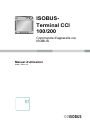 2
2
-
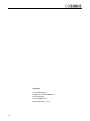 3
3
-
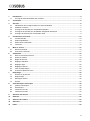 4
4
-
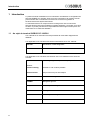 5
5
-
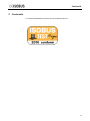 6
6
-
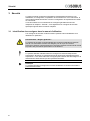 7
7
-
 8
8
-
 9
9
-
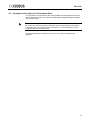 10
10
-
 11
11
-
 12
12
-
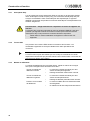 13
13
-
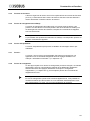 14
14
-
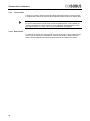 15
15
-
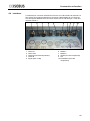 16
16
-
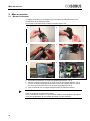 17
17
-
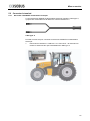 18
18
-
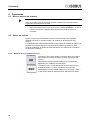 19
19
-
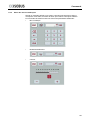 20
20
-
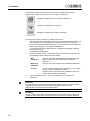 21
21
-
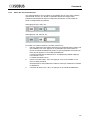 22
22
-
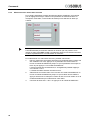 23
23
-
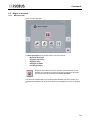 24
24
-
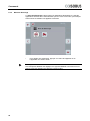 25
25
-
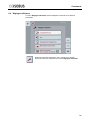 26
26
-
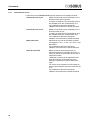 27
27
-
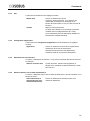 28
28
-
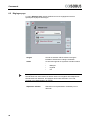 29
29
-
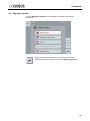 30
30
-
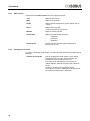 31
31
-
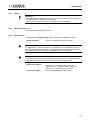 32
32
-
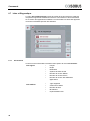 33
33
-
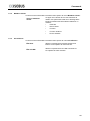 34
34
-
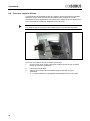 35
35
-
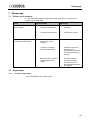 36
36
-
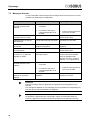 37
37
-
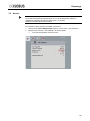 38
38
-
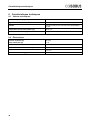 39
39
-
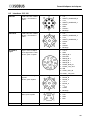 40
40
-
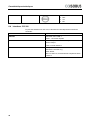 41
41
-
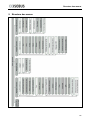 42
42
-
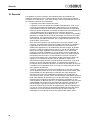 43
43
-
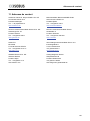 44
44
-
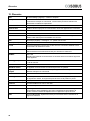 45
45
-
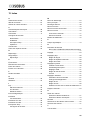 46
46
-
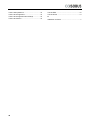 47
47
-
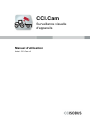 48
48
-
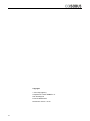 49
49
-
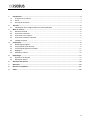 50
50
-
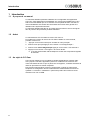 51
51
-
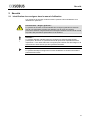 52
52
-
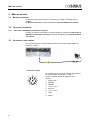 53
53
-
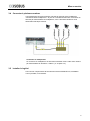 54
54
-
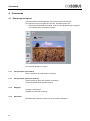 55
55
-
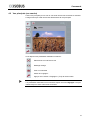 56
56
-
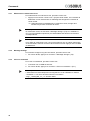 57
57
-
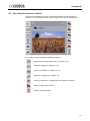 58
58
-
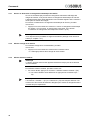 59
59
-
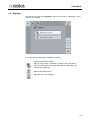 60
60
-
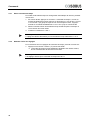 61
61
-
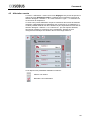 62
62
-
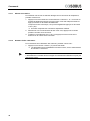 63
63
-
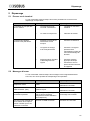 64
64
-
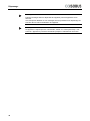 65
65
-
 66
66
-
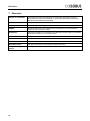 67
67
-
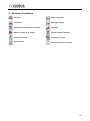 68
68
-
 69
69
-
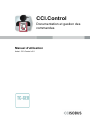 70
70
-
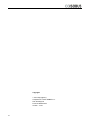 71
71
-
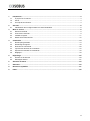 72
72
-
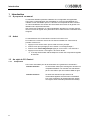 73
73
-
 74
74
-
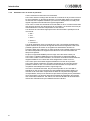 75
75
-
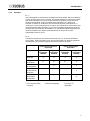 76
76
-
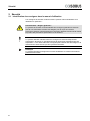 77
77
-
 78
78
-
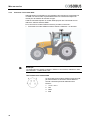 79
79
-
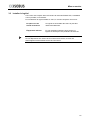 80
80
-
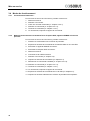 81
81
-
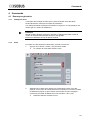 82
82
-
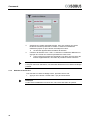 83
83
-
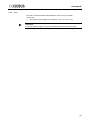 84
84
-
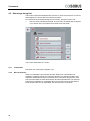 85
85
-
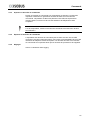 86
86
-
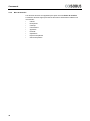 87
87
-
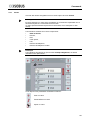 88
88
-
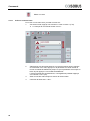 89
89
-
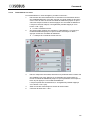 90
90
-
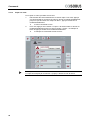 91
91
-
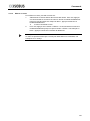 92
92
-
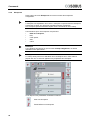 93
93
-
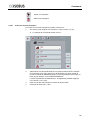 94
94
-
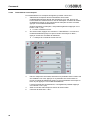 95
95
-
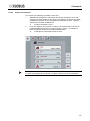 96
96
-
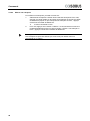 97
97
-
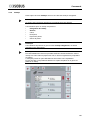 98
98
-
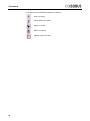 99
99
-
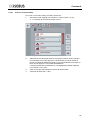 100
100
-
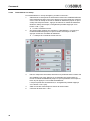 101
101
-
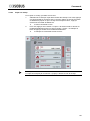 102
102
-
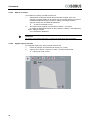 103
103
-
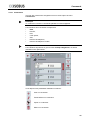 104
104
-
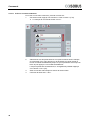 105
105
-
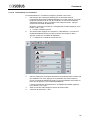 106
106
-
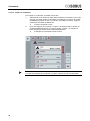 107
107
-
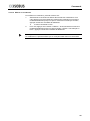 108
108
-
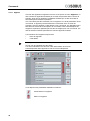 109
109
-
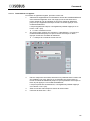 110
110
-
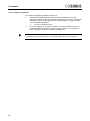 111
111
-
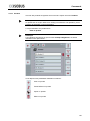 112
112
-
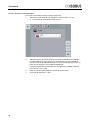 113
113
-
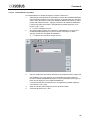 114
114
-
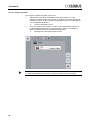 115
115
-
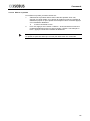 116
116
-
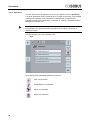 117
117
-
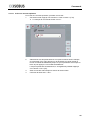 118
118
-
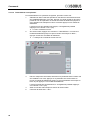 119
119
-
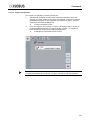 120
120
-
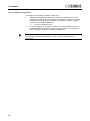 121
121
-
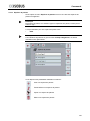 122
122
-
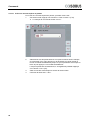 123
123
-
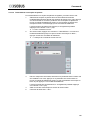 124
124
-
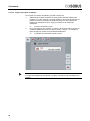 125
125
-
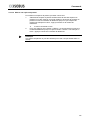 126
126
-
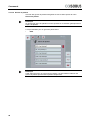 127
127
-
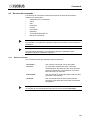 128
128
-
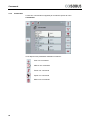 129
129
-
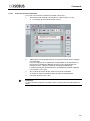 130
130
-
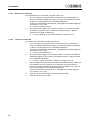 131
131
-
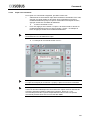 132
132
-
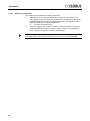 133
133
-
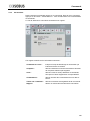 134
134
-
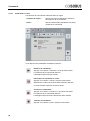 135
135
-
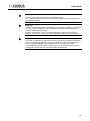 136
136
-
 137
137
-
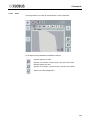 138
138
-
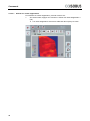 139
139
-
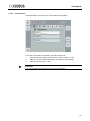 140
140
-
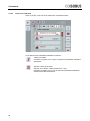 141
141
-
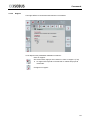 142
142
-
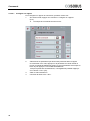 143
143
-
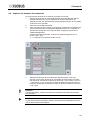 144
144
-
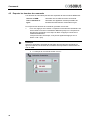 145
145
-
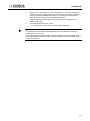 146
146
-
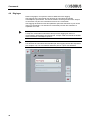 147
147
-
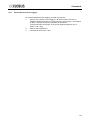 148
148
-
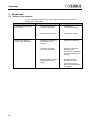 149
149
-
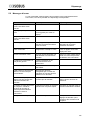 150
150
-
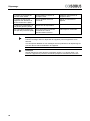 151
151
-
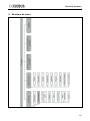 152
152
-
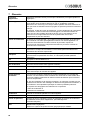 153
153
-
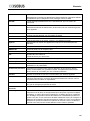 154
154
-
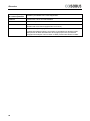 155
155
-
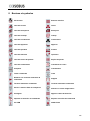 156
156
-
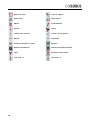 157
157
-
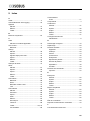 158
158
-
 159
159
-
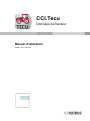 160
160
-
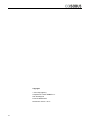 161
161
-
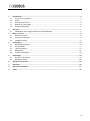 162
162
-
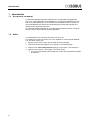 163
163
-
 164
164
-
 165
165
-
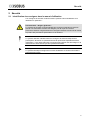 166
166
-
 167
167
-
 168
168
-
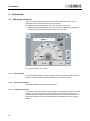 169
169
-
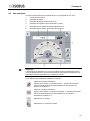 170
170
-
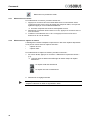 171
171
-
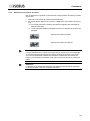 172
172
-
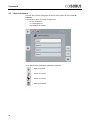 173
173
-
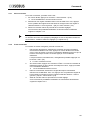 174
174
-
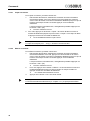 175
175
-
 176
176
-
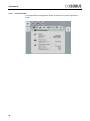 177
177
-
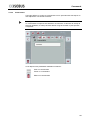 178
178
-
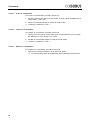 179
179
-
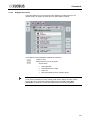 180
180
-
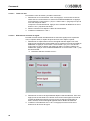 181
181
-
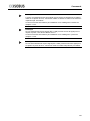 182
182
-
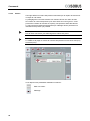 183
183
-
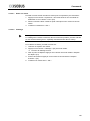 184
184
-
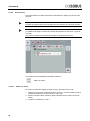 185
185
-
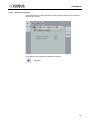 186
186
-
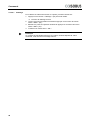 187
187
-
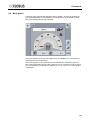 188
188
-
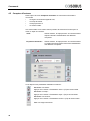 189
189
-
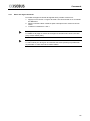 190
190
-
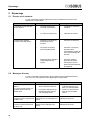 191
191
-
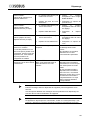 192
192
-
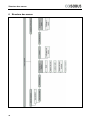 193
193
-
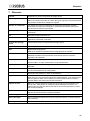 194
194
-
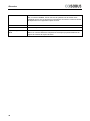 195
195
-
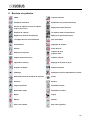 196
196
-
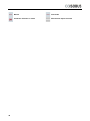 197
197
-
 198
198
-
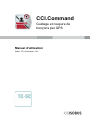 199
199
-
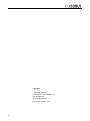 200
200
-
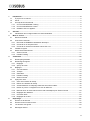 201
201
-
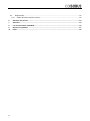 202
202
-
 203
203
-
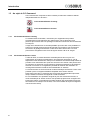 204
204
-
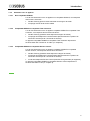 205
205
-
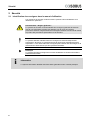 206
206
-
 207
207
-
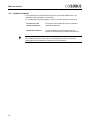 208
208
-
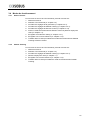 209
209
-
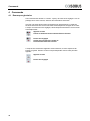 210
210
-
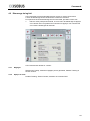 211
211
-
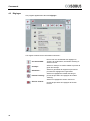 212
212
-
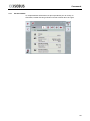 213
213
-
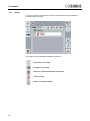 214
214
-
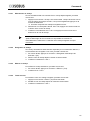 215
215
-
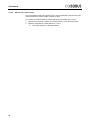 216
216
-
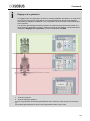 217
217
-
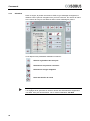 218
218
-
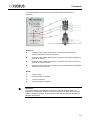 219
219
-
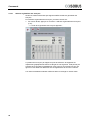 220
220
-
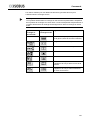 221
221
-
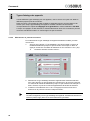 222
222
-
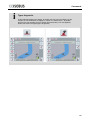 223
223
-
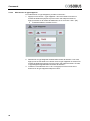 224
224
-
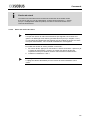 225
225
-
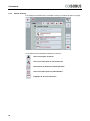 226
226
-
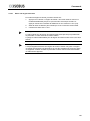 227
227
-
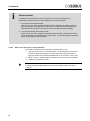 228
228
-
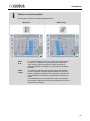 229
229
-
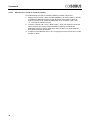 230
230
-
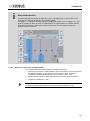 231
231
-
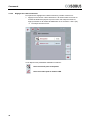 232
232
-
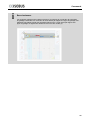 233
233
-
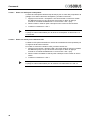 234
234
-
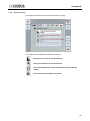 235
235
-
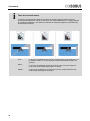 236
236
-
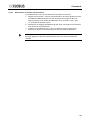 237
237
-
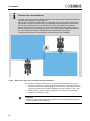 238
238
-
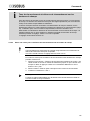 239
239
-
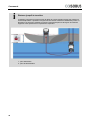 240
240
-
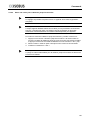 241
241
-
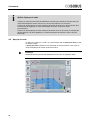 242
242
-
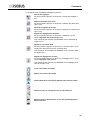 243
243
-
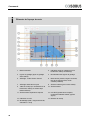 244
244
-
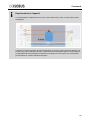 245
245
-
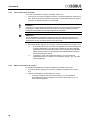 246
246
-
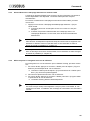 247
247
-
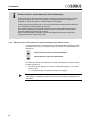 248
248
-
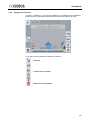 249
249
-
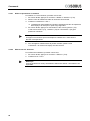 250
250
-
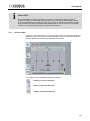 251
251
-
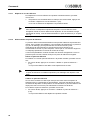 252
252
-
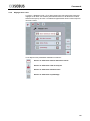 253
253
-
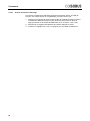 254
254
-
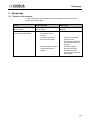 255
255
-
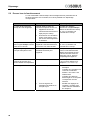 256
256
-
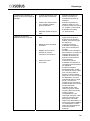 257
257
-
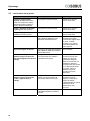 258
258
-
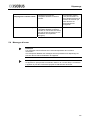 259
259
-
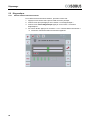 260
260
-
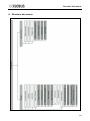 261
261
-
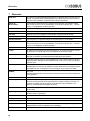 262
262
-
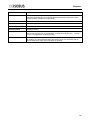 263
263
-
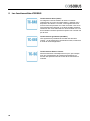 264
264
-
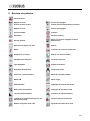 265
265
-
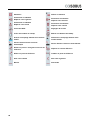 266
266
-
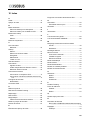 267
267
-
 268
268
-
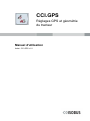 269
269
-
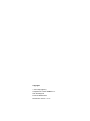 270
270
-
 271
271
-
 272
272
-
 273
273
-
 274
274
-
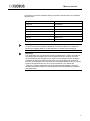 275
275
-
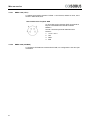 276
276
-
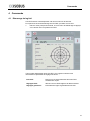 277
277
-
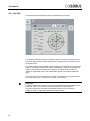 278
278
-
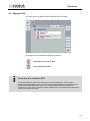 279
279
-
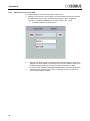 280
280
-
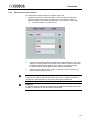 281
281
-
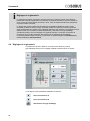 282
282
-
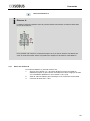 283
283
-
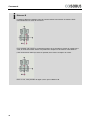 284
284
-
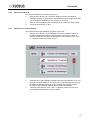 285
285
-
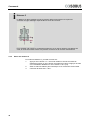 286
286
-
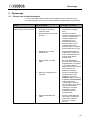 287
287
-
 288
288
-
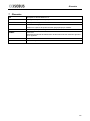 289
289
-
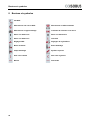 290
290
-
 291
291
-
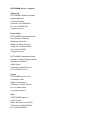 292
292
-
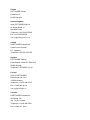 293
293
-
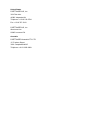 294
294
-
 295
295
Pottinger Terminal CCI-100 ISOBUS Mode d'emploi
- Taper
- Mode d'emploi
Documents connexes
Autres documents
-
Rauch CCI 100 / CCI 200 Mode d'emploi
-
Rauch CCI 50 Mode d'emploi
-
Krone BA EasyWrap 150 (BW202-10) Mode d'emploi
-
Rauch CCI 1200 Mode d'emploi
-
Krone BA Fortima F 1600 MC (RP601-21) Mode d'emploi
-
Krone BA Fortima F 1250 (RP601-10) Mode d'emploi
-
Krone BA VariPack V 190 Plus (RP301-20) Mode d'emploi
-
Krone BA AX 250; 280; 310 Mode d'emploi
-
Krone BA BiG Pack 1290 HDP Mode d'emploi
-
Krone BA BiG Pack 1290 Mode d'emploi